Como criar um questionário no WordPress [Solução óbvia!]
Publicados: 2022-06-19O quiz está ganhando força na promoção de negócios moderna. As pessoas gostam de conteúdo interativo e questionários podem adicionar uma variação à sua promoção de conteúdo mundano. No cenário do WordPress, você pode criar facilmente um questionário com um construtor de questionários. 43% dos sites agora são construídos com WordPress, então não é mais uma plataforma opcional, acredito.
Neste ponto, se você quer saber como criar um quiz no WordPress, estou aqui para escrever o processo elaborado. Depois de discutir o processo passo a passo, vou lhe dizer por que é importante manter questionários em sua estratégia de marketing. Acima de tudo, apresentarei a você uma ferramenta maravilhosa que é incrível e altamente benéfica para o crescimento do seu negócio.
Fique junto!
Fluent Forms é o construtor de formulários mais amigável para iniciantes. Baixe agora e comece a criar lindas formas GRÁTIS!!!
Como criar um quiz no WordPress
Para criar um quiz no WordPress, você precisa obter ajuda de um plugin de quiz. Você pode aprender mais sobre os plugins de quiz do WordPress em outro post. Mas aqui, mostrarei o processo com o Fluent Forms. Por que formas fluentes? É versátil. Além de criar questionários, você pode realizar várias tarefas adicionais para melhorar seus negócios.
Primeiro, fale sobre o recurso de teste no Fluent Forms. Para sua informação, o questionário é um módulo poderoso dentro do Fluent Forms e está disponível apenas na versão pro. No entanto, se você escolher o Fluent Forms, poderá aproveitar os seguintes benefícios para criar questionários:
- Crie um quiz viral ou teste de personalidade
- Relatórios e análises integrados
- Crie um questionário sobre um tópico específico
- Exportar resultados para análise posterior
- Conecte-se com muitas ferramentas de e-mail marketing
- Envie resultados por e-mail personalizado automatizado
- Respostas e perguntas aleatórias
- E mais
Aqui, gostaria de falar sobre alguns outros recursos do Fluent Forms que podem ajudá-lo além dos questionários.
- Formulários de conversação
- Upload de arquivo e imagem
- Agendamento e restrição de formulários
- Geração de PDF
- Criação de postagem avançada
- Notificações por SMS e e-mail
- Muitos modelos pré-construídos
- Várias soluções de pagamento
- Formulários de várias páginas
- Campos do repetidor
- Formulários ilimitados
- Preço acessível
- Suporte ao cliente A-one
- Registro do usuário
Saiba mais sobre recursos e integrações do Fluent Forms nos links mencionados.
Vamos pular para o processo passo a passo de criação de um quiz WordPress.
Passo 1 – Instale um plugin de quiz WordPress
No painel do WordPress, vá para Plugins > Adicionar novo .
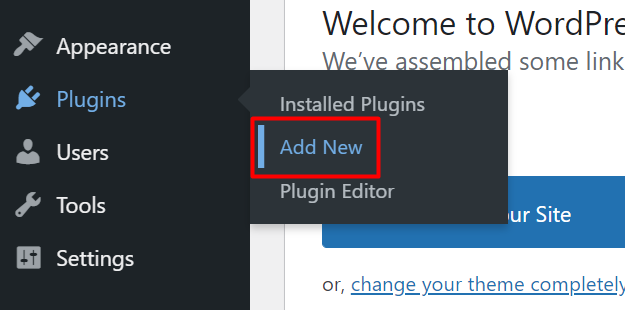
Agora procure Fluent Forms e clique em Instalar agora .
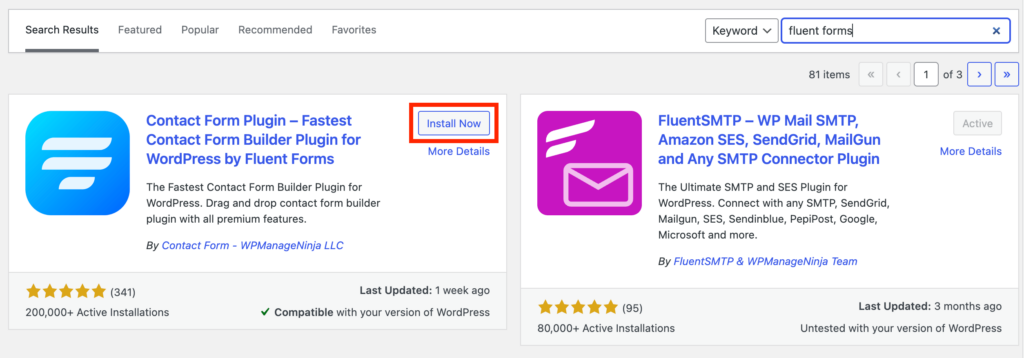
Após a instalação, você precisa ativá -lo. Clique no botão e ele será ativado.
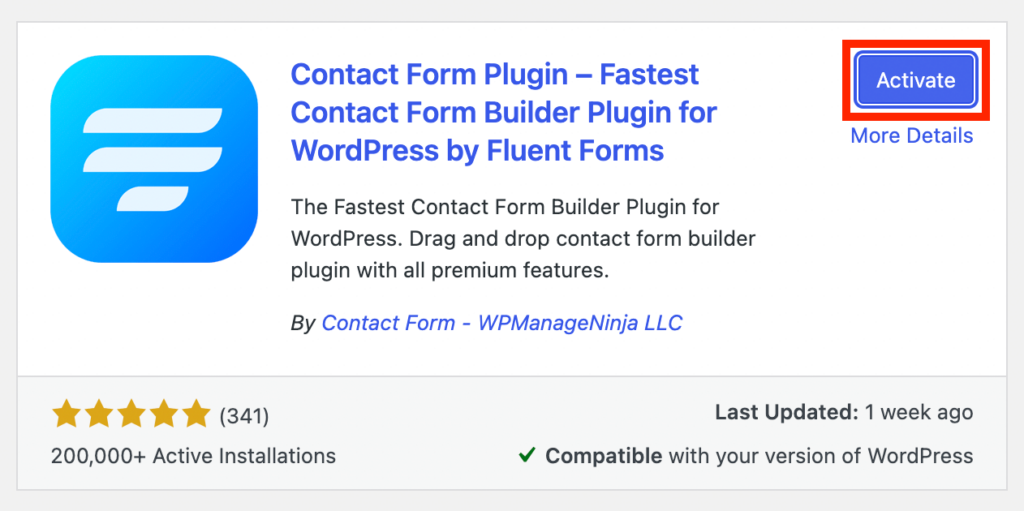
Como o Quiz Module é um recurso premium do Fluent Forms, você precisa comprar uma licença pro e enviá-la para o painel do WordPress. Agora, vá para os Plugins novamente e clique no botão Upload . Agora localize o caminho onde está a pasta ZIP do Fluent Forms Pro. Após o upload, ative a licença. Caso você não saiba onde está a licença, acesse o painel de usuário do WPManageNinja.
Lembre-se, embora esteja usando a versão pro, você deve manter a versão gratuita ativada. Caso contrário, o plugin não funcionará porque a versão gratuita é a base de toda a ferramenta. É por isso que eu lhe disse para instalar o plugin gratuito em primeiro lugar.
De qualquer forma, prossiga para a próxima etapa, onde configuraremos um novo formulário.
Passo 2 – Crie um formulário
Clique em Adicionar um novo formulário e escolha Formulário em branco . Eu gostaria de criar um questionário no estilo conversacional. Vou escolher Create Conversational Form . Mas se você quiser um estilo clássico, pode ir para o formulário em branco e adicionar seus campos preferidos.
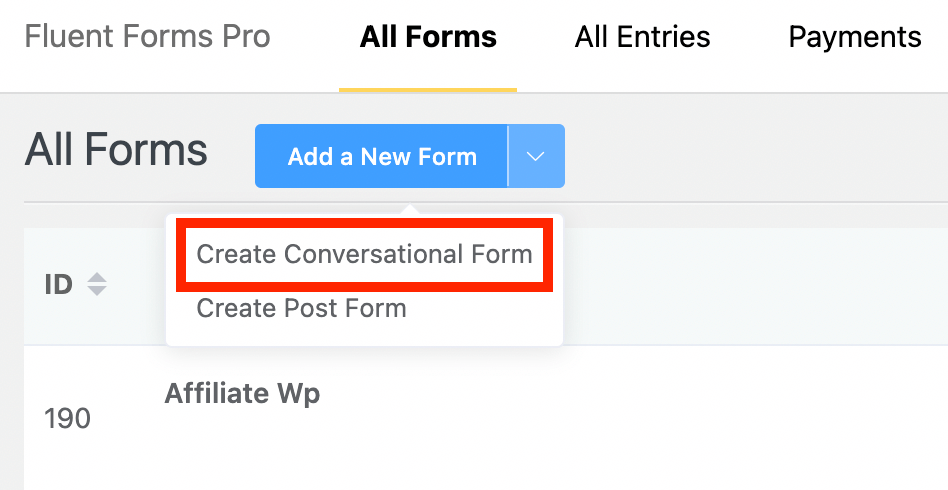
Como vamos criar um questionário, é necessário escolher os campos que são criados para os questionários. Os campos a seguir funcionam para o Módulo Quiz no Fluent Forms:
- Nome
- Encontro
- Rádio
- Caixa de seleção
- Seleção múltipla
- Pontuação do questionário
Vou escolher os campos necessários para o meu quiz. Vou usar principalmente Radio e Checkbox.
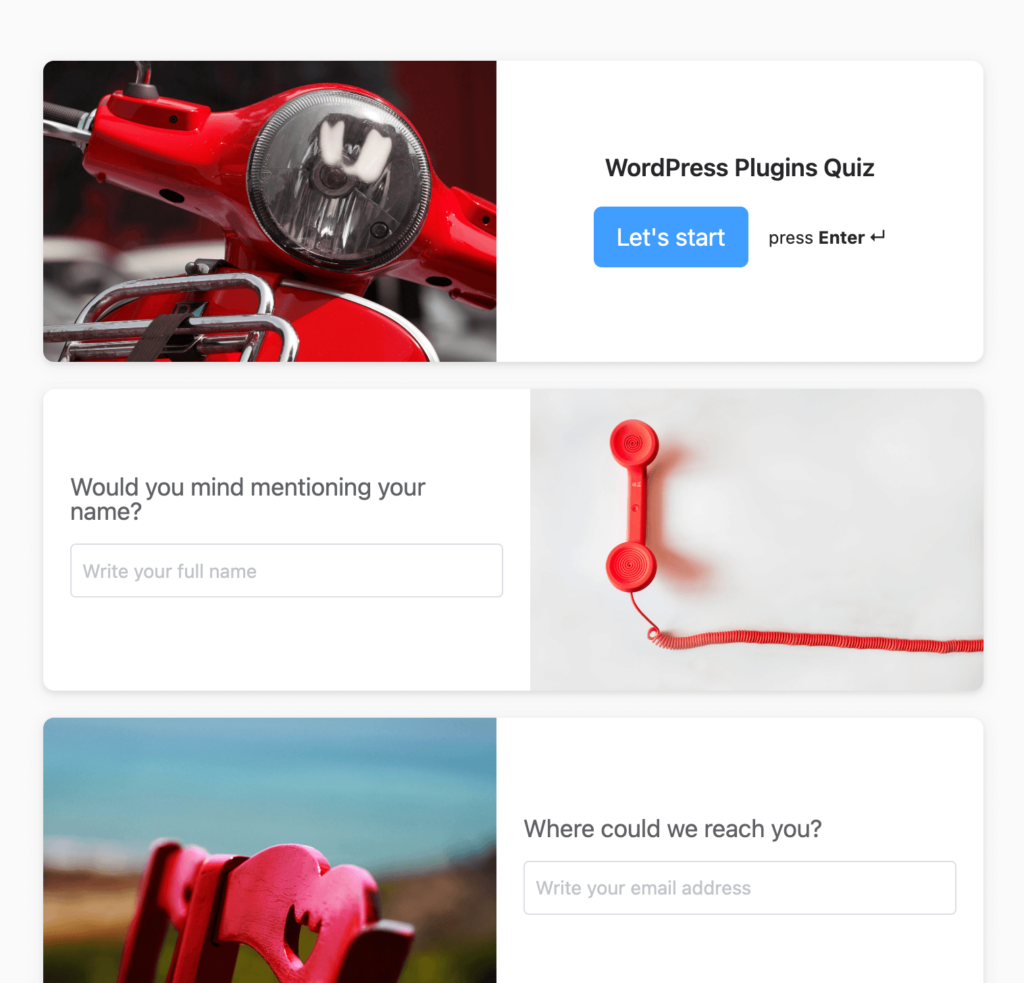
Os formulários de conversação têm configurações para layouts. Selecione o tipo que deseja incluir em seu formulário.
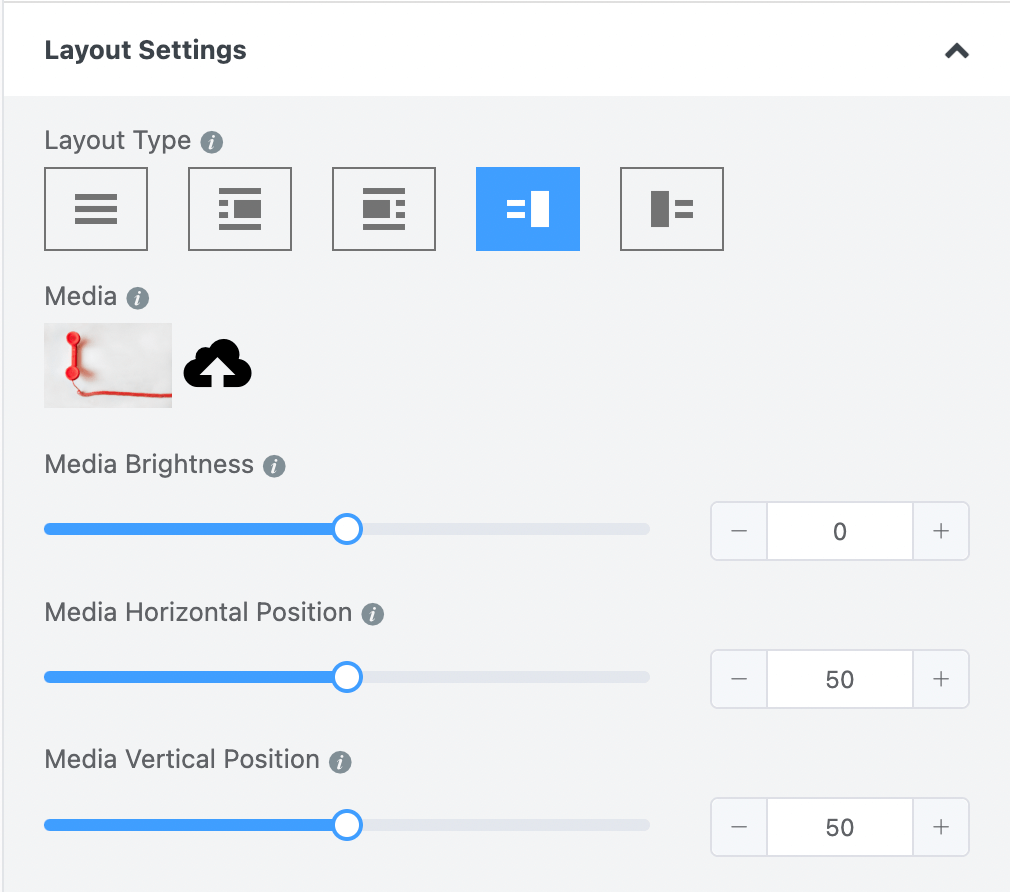
Vá para a seção Design, onde você pode personalizar muitas coisas, incluindo cores para perguntas, respostas, botão, texto de botão e plano de fundo. Você também pode escolher um plano de fundo para todo o formulário. Se você quiser imagens diferentes para cada pergunta, carregue imagens das configurações de campo em vez de escolher uma para o formulário inteiro.
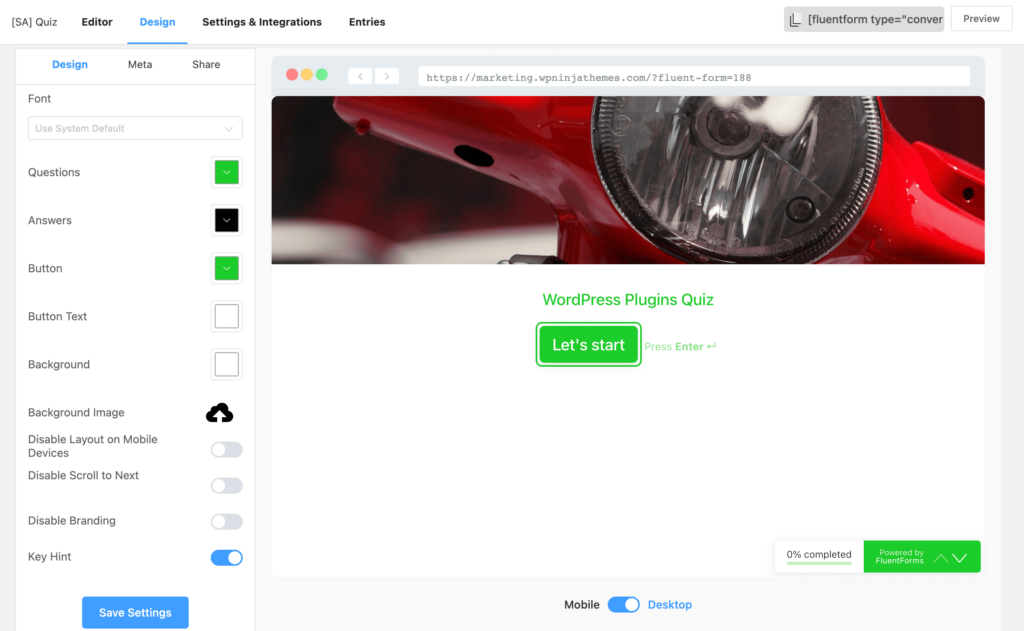
Os formulários de conversação também têm uma opção de compartilhamento onde você pode escolher um URL direto, um shortcode e um código HTML para incorporar seus formulários em qualquer lugar.
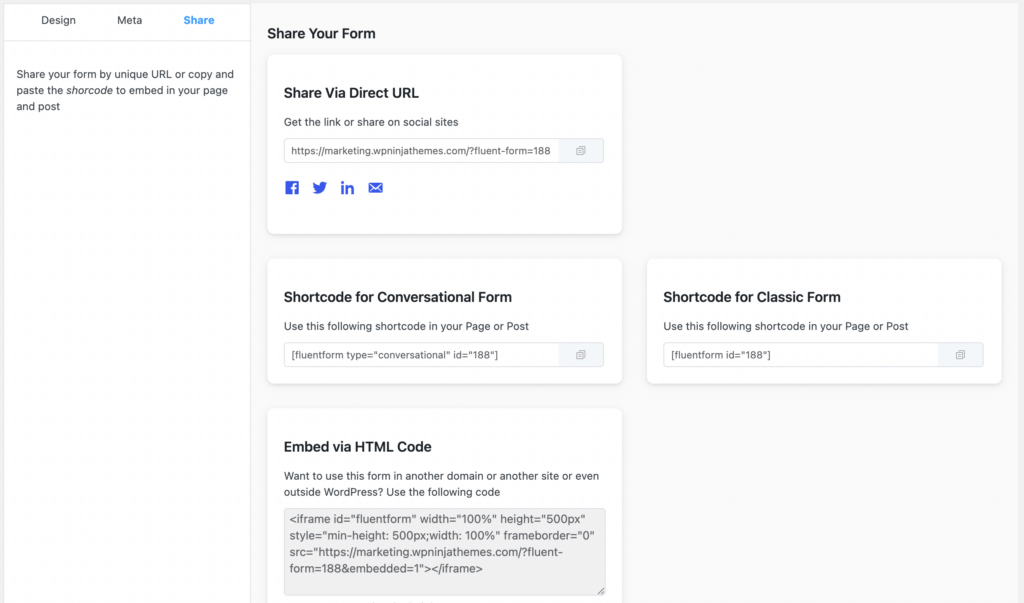
Agora que terminamos os formulários de conversação, voltemos ao módulo do quiz. Você deve incluir o campo Pontuação do Questionário de Campos Avançados. Caso contrário, você não poderá exibir pontuações. Na configuração, você pode escolher diferentes tipos de pontuação.
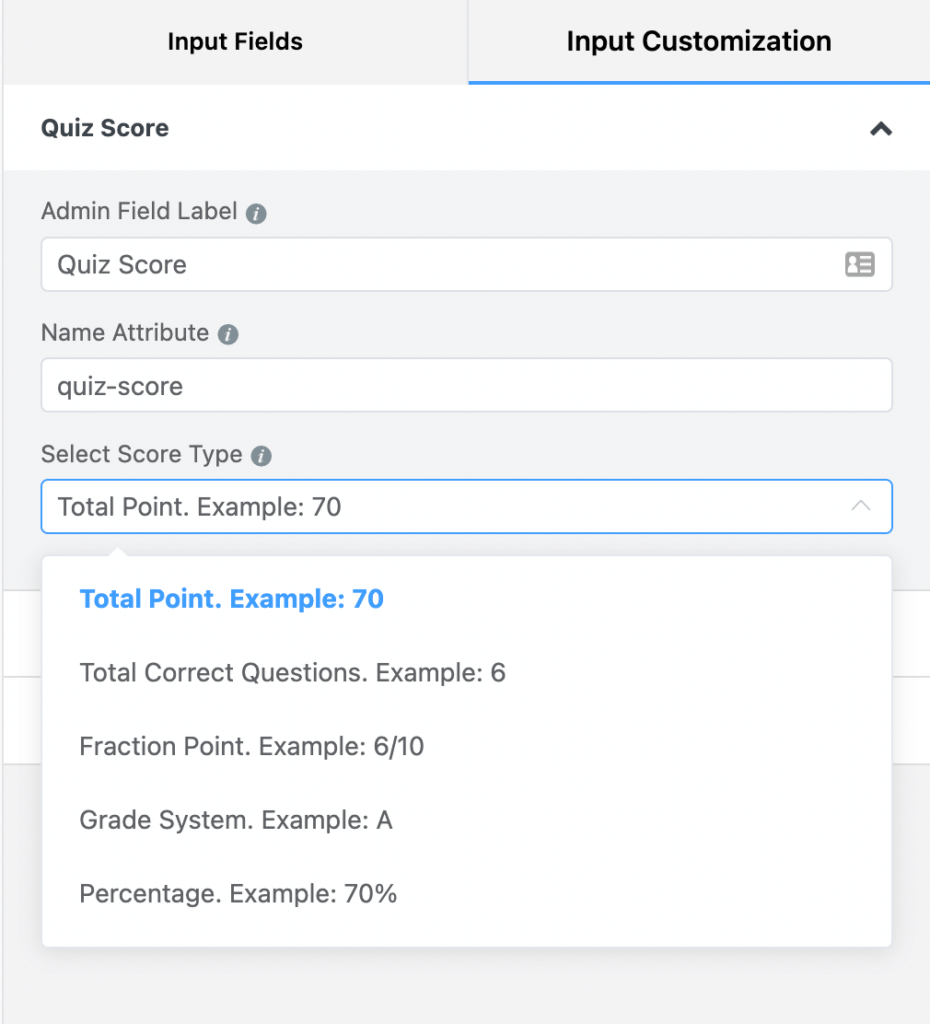
Passo 3 – Confira as configurações do quiz
Agora vá para as Configurações do questionário em Configurações e integrações . Primeiro, marque a caixa que diz Enable Quiz Module .
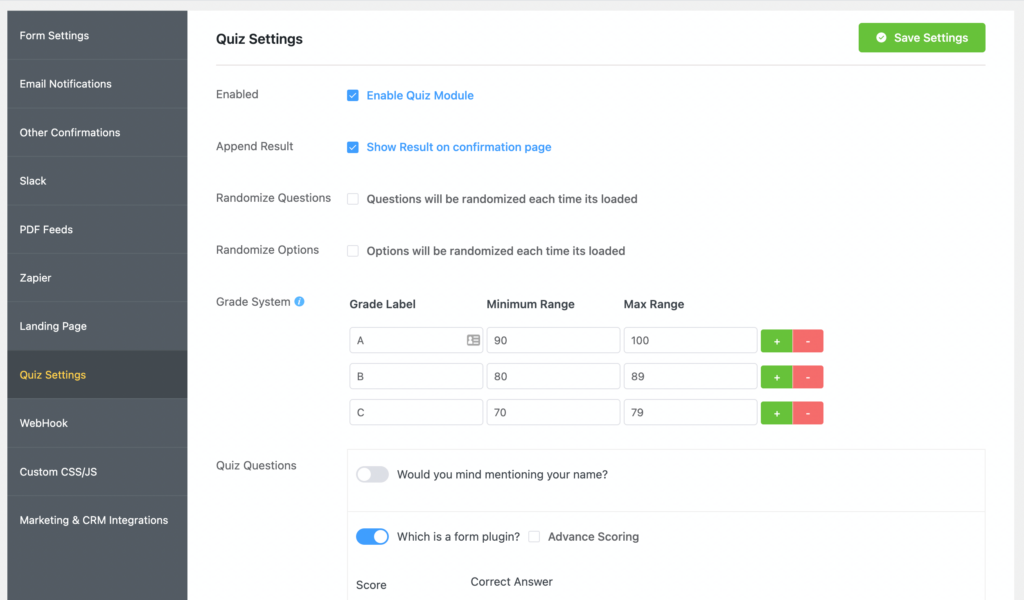
Anexar Resultado: Habilite esta seção se quiser mostrar o resultado na página de envio.

Perguntas aleatórias: se você habilitar isso, perguntas aleatórias aparecerão sempre que os usuários recarregarem a página.
Opções aleatórias: se você deseja exibir respostas aleatórias, ative essa opção.
Sistema de Notas: Ao definir Nota como o tipo de pontuação, o resultado será mostrado como uma nota. Você pode personalizar o sistema de classificação aqui. Por exemplo, você pode definir o rótulo de nota como 1, 2, 3 ou excelente, bom, bom, etc. Agora defina o intervalo mínimo e máximo para cada nota.
Em seguida, vá para as Perguntas do Quiz , defina a pontuação para cada pergunta e escreva a resposta correta. Quando terminar com todas as perguntas, clique em Salvar configurações.
Passo 4 – Corrija outras configurações
O Fluent Forms possui configurações adicionais para confirmação personalizada. Vá para Outras confirmações e clique em Adicionar confirmação .
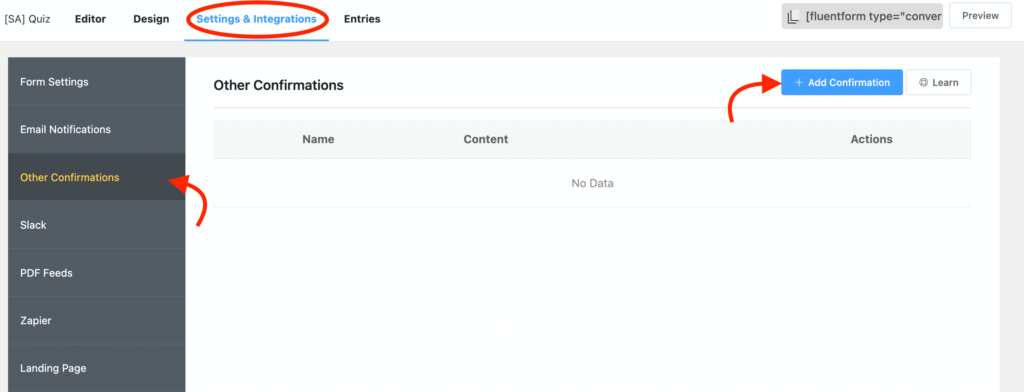
A seção Outras confirmações se parece com a imagem a seguir. Vou descrever o que cada parte significa e o que você precisa fazer.
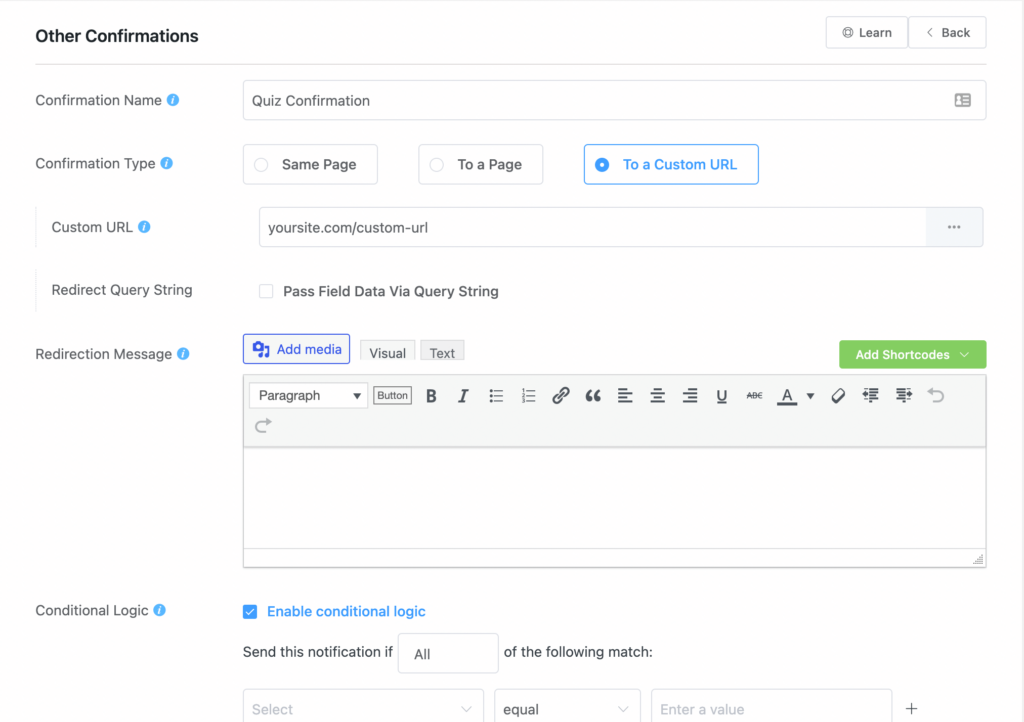
Dê um nome à confirmação . É opcional, diga-se de passagem.
Selecione o Tipo de confirmação: na página de envio, em outra página ou em um URL personalizado.
Mensagem para mostrar: Aqui, você pode escrever sua mensagem de confirmação personalizada. Use o editor de texto para personalizar seu texto e adicione imagens, se desejar. Além disso, clique em Adicionar códigos de acesso e insira códigos de acesso para mostrar vários tipos de informações. Especialmente adicione {quiz_result} para exibir o resultado em sua confirmação.
Após o envio do formulário: você pode ocultar ou redefinir o formulário escolhendo uma opção.
Lógica Condicional: Esta é a última. Defina as condições para exibir a confirmação com base em sua condição.
Agora, veja quais opções estão disponíveis para enviar notificações por email.
Passo 5 – Enviar notificações por e-mail
Você pode enviar notificações por e-mail para seus participantes após o envio do formulário. O Fluent Forms tem muitas integrações de ferramentas de e-mail. Conecte um deles para transformar seus usuários em contatos para que você possa abrir um relacionamento e alimentá-lo.
Vamos descobrir as configurações básicas de notificação por e-mail. Não se esqueça de instalar uma ferramenta SMTP e conectá-la ao Fluent Forms. Temos FluentSMTP – nossa própria ferramenta, e é grátis para sempre. Obtenha-o no WordPress.org e habilite-o na lista de integração.
Agora, vá para as Notificações por e-mail em Configurações e integrações . Adicione um nome para a notificação na primeira parte.
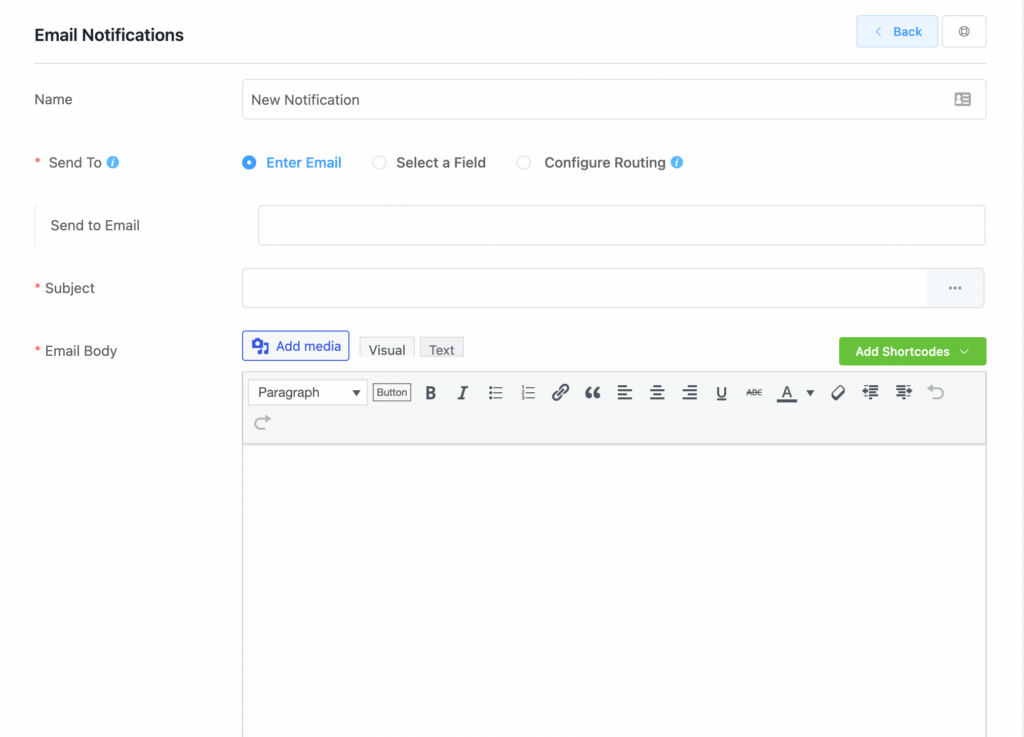
Enviar para: Configure para onde deseja enviar o e-mail. Se você escolher Inserir e-mail, precisará especificar um endereço de e-mail específico. Selecionar um campo permite que você escolha um campo para coletar e-mails. Idealmente, você pode incluir e selecionar o campo de endereço de e-mail. O último é Configurar Roteamento. Esta é uma parte condicional onde você pode pedir algo como “enviar para este e-mail se corresponder às condições selecionadas”.
Assunto: escreva uma linha de assunto como texto simples ou você pode personalizá-la incluindo códigos de acesso para entradas dinâmicas.
Corpo do e-mail: é semelhante ao corpo da notificação que discuti acima. Com imagens, texto estilizado e, claro, códigos de acesso – você pode criar o corpo do seu e-mail para que as pessoas se sintam agradáveis ao receber a mensagem. Por fim, marque a caixa Enviar e-mail como formato HTML RAW se desejar enviar o e-mail em um design simples.
Lógicas condicionais: habilitar lógica condicional
Anexos de arquivos de mídia: Se você quiser adicionar imagens/vídeos ao e-mail, clique no botão Carregar.
Avançado: a parte final da notificação por e-mail. Informe seus usuários de onde vem este e-mail e de quem é. Você também pode adicionar um endereço de resposta e BCC e CC.
Clique no botão Salvar notificação depois de concluir tudo.
Terminamos as configurações do quiz e como criar um quiz no WordPress. Se você tiver tempo, poderá ler por que precisa de um questionário para sua estratégia de marketing de conteúdo.
Por que o quiz é importante para os negócios
O quiz é divertido. Questionário é interativo. Se você quiser dar aos seus usuários a sensação de jogar um jogo, o quiz pode ser muito útil. Desde aumentar o envolvimento do usuário até melhorar o reconhecimento da marca, o quiz tem um grande impacto na mente das pessoas. Vamos dar uma olhada rápida em por que você pode tentar adotar questionários em seu negócio.
Use um criador de questionários para expandir sua marca com leads
Leads são futuros clientes. Quanto mais leads você conseguir, mais clientes você pode esperar obter. É um jogo louco, mas você sempre terá algo útil. Para coleta de leads, os questionários podem ser usados de várias maneiras. Você pode ir até as pessoas com questionários divertidos e triviais sobre qualquer nicho para conectar as pessoas. Ou você pode criar questionários com base em seu negócio e setor. De qualquer forma, você pode aproveitá-lo para receber mais leads. Mais clientes em potencial.
Eduque as pessoas com perguntas de múltipla escolha. Com diversão
Deseja envolver seus usuários com sua empresa com mais frequência? Faça um quiz. Permita que eles testem seus conhecimentos sobre os novos recursos do seu produto. Você pode até dar um passo adiante. Peça-lhes para participar do quiz e obter alguns descontos. Com perguntas de múltipla escolha, você pode criar questionários e os usuários terão alguns momentos divertidos durante o teste.
Permita que eles descubram o que precisam
Na mente humana, reina a confusão. Leste ou oeste, as pessoas se sentem complicadas ao decidir algo. Pode ser durante a compra de coisas novas ou compra de um curso. Por que não ajudá-los a descobrir o que é realmente melhor para eles? Quiz é uma solução poderosa aqui. Projete um conjunto de perguntas sobre várias matrizes e mostre o resultado onde há uma resposta definitiva. É uma recomendação de produto. Adquirindo um novo plano de assinatura.
Faça um teste para proporcionar aos seus alunos uma experiência envolvente
Diz que o teste ajuda a memorizar as coisas. Esquecer é uma coisa humana. Para lembrar, as pessoas precisam praticar. É aí que vem um teste. Permita que seus alunos sejam testados sobre o que aprenderam. Um questionário não é sério como um exame regular. É divertido e envolvente. Faça testes com perguntas sobre um capítulo que você acabou de entregar ou compartilhe-os antes de iniciar um novo capítulo.
Avaliação de funcionários e treinamento cultural
Tem sido uma tarefa regular entender onde seus funcionários estão crescendo. Você pode conseguir isso facilmente configurando um questionário de vez em quando. Crie perguntas sobre os tópicos de que sua organização precisa. Por que você tem que se limitar apenas aos conjuntos de habilidades? Infunda sua cultura em todos os seus colegas de equipe testando o aprendizado deles com um conjunto de questionários.
Fluent Forms – o melhor construtor de quiz?
Se você precisa apenas de um construtor de questionários, existem outras ferramentas que você pode considerar. Gratuito e profissional – muitas opções estão disponíveis de acordo com suas necessidades de negócios.
Em termos de criação de questionários, o Fluent Forms tem excelentes opções. Mas se você quiser usar esse recurso gratuitamente, o Fluent Forms não pode ajudá-lo porque o questionário é uma opção premium.
Dito tudo isso, o Fluent Forms é a ferramenta que você precisa quando está usando para expandir seus negócios. Certamente possui alguns recursos fantásticos para criar formulários incríveis e receber pagamentos.
Até mesmo o construtor de questionários é uma opção poderosa com todos os campos necessários e recursos avançados. Você pode conectar ferramentas de marketing por e-mail para adicionar seus participantes a listas de contatos.
Crie questionário de pesquisa, questionário divertido, questionário de personalidade, questionário de curiosidades e questionários que você pode imaginar. Combinando todos os campos e diferentes tipos de pontuação, o Fluent Forms é certamente uma escolha brilhante para criar questionários.
Conclusão
Agora você sabe como criar um quiz no WordPress com o Fluent Forms. Além disso, você pode adotar questionários junto com suas outras estratégias de marketing de conteúdo. Como o conteúdo interativo é benéfico para o envolvimento do usuário, você definitivamente deve experimentar os questionários.
